Page 1
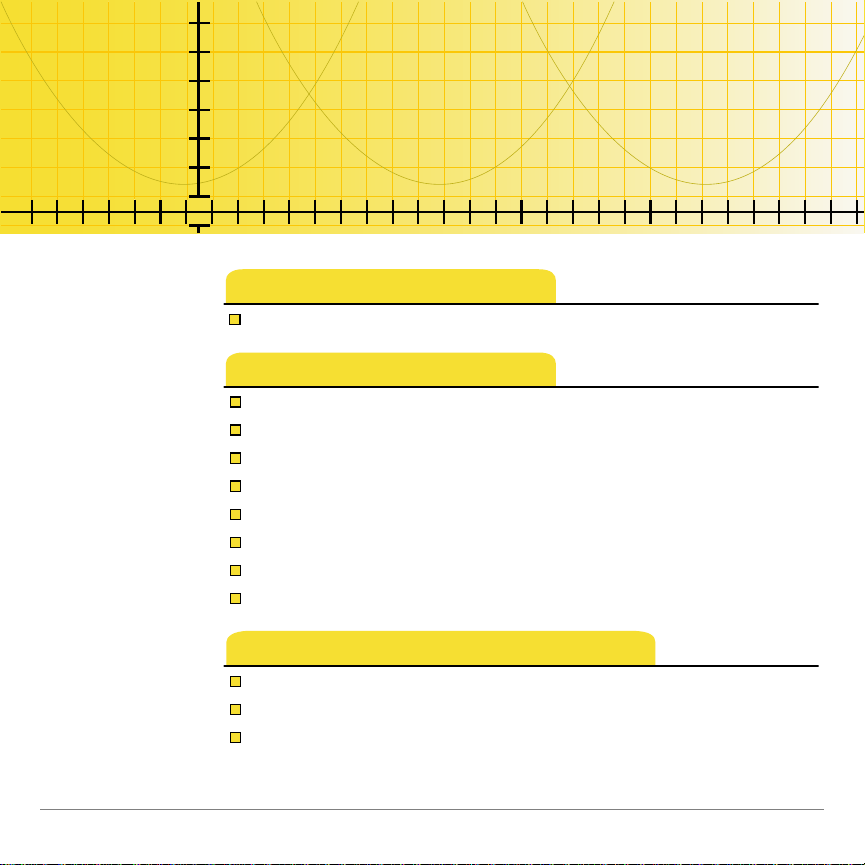
Matrices
TI
pour la TI-73
Initiation
Pour commencer
Procédures
Trouver les instructions d’installation
Se déplacer entre les écrans de l’application Matrix
Visualiser et Modifier Matrix
Utiliser les Matrices avec des expressions
Afficher et copier des Matrices
Utiliser des fonctions mathématiq ues avec des Matrices
Utiliser les opérations Matrix MTH
Supprimer une matrice
Informations supplémentaires
Désinstallation de l’application de la TI-73
Récupération d’erreur
Assistance clientèle
6/26/01 © 1999, 2001 Texas Instruments
Page 2
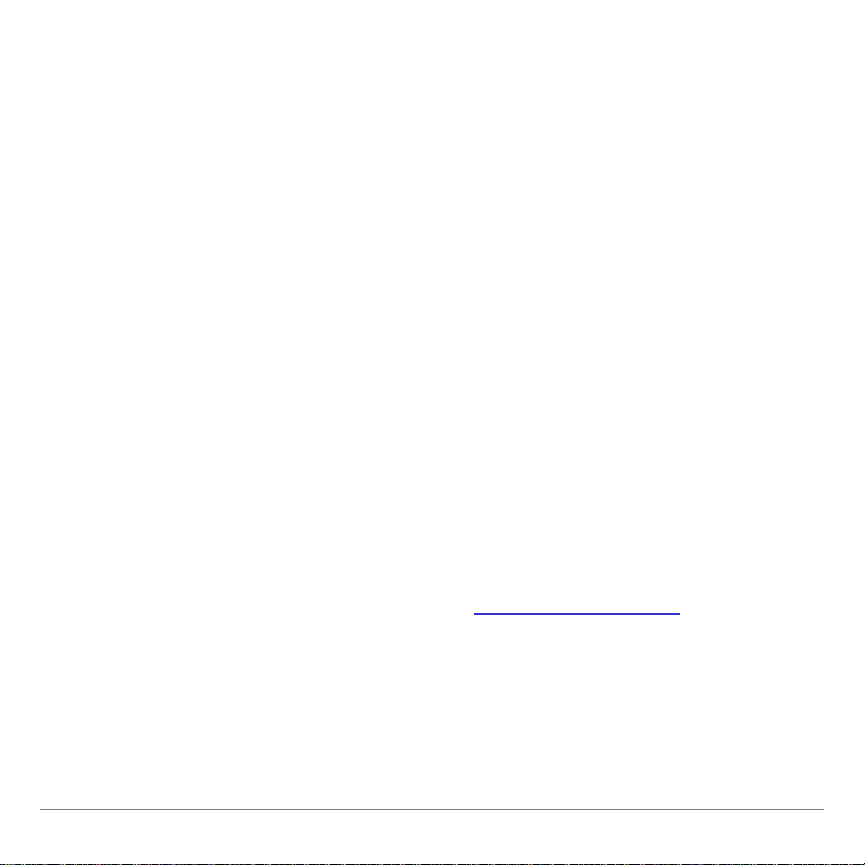
Important
Texas Instruments n’offre aucune garantie, expresse ou tacite,
concernant notamment, mais pas exclusivement, la qualité de
ses produits ou leur capacité à remplir quelque application que
ce soit, qu’il s’agisse de programmes ou de documentation
imprimée. Ces produits sont en conséquence vendus “tels
quels”.
En aucun cas Texas Instruments ne pourra être tenu pour
responsable des préjudices directs ou indirects, de quelque
nature que ce soit, qui pourraient être liés ou dûs à l’achat ou à
l’utilisation de ces produits. La responsabilité unique et exclusive
de Texas Instruments, quelle que soit la nature de l’action, ne
devra pas excéder le prix d’achat du présent équipement. En
outre, Texas Instruments décline toute responsabilité en ce qui
concerne les plaintes d’utilisateurs tiers.
Cette application graphique (APP) fait l'objet d'une licence.
Consultez les termes et conditions d'accord de licence.
© 1999, 2001 Texas Instruments Incorporated.
Matrices pour la TI-73 Page 2
Page 3
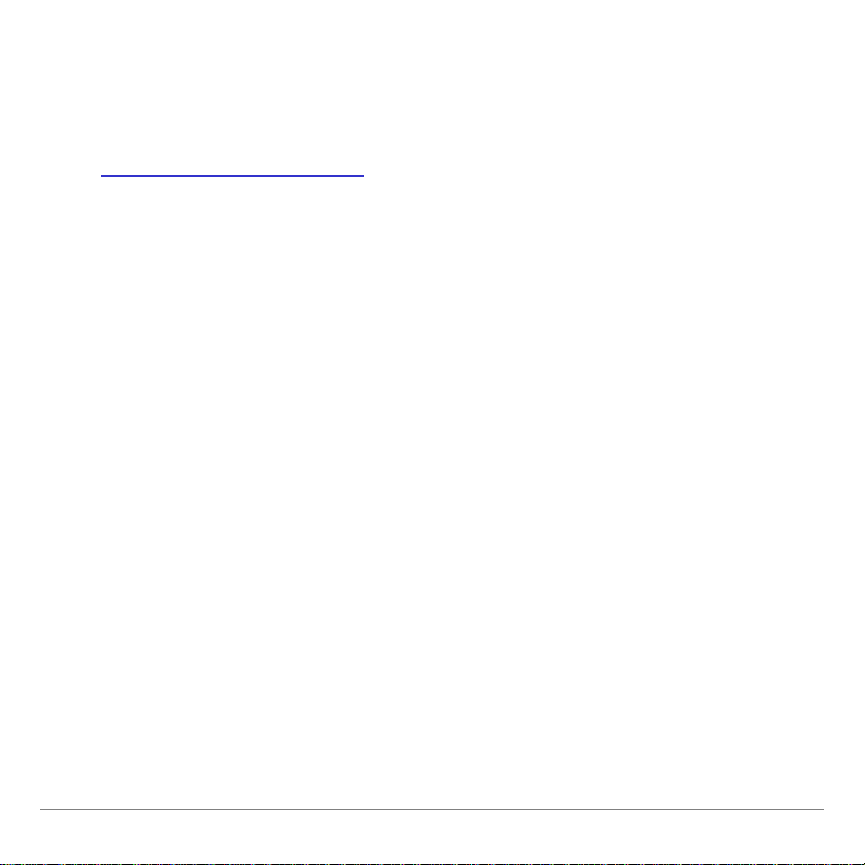
Instructions concernant l’installation
Pour obtenir des instructions détaillées sur l’installation de cette
application, visitez le site de téléchargement du logiciel, à
education.ti.com/guides
.
Matrices pour la TI-73 Page 3
Page 4
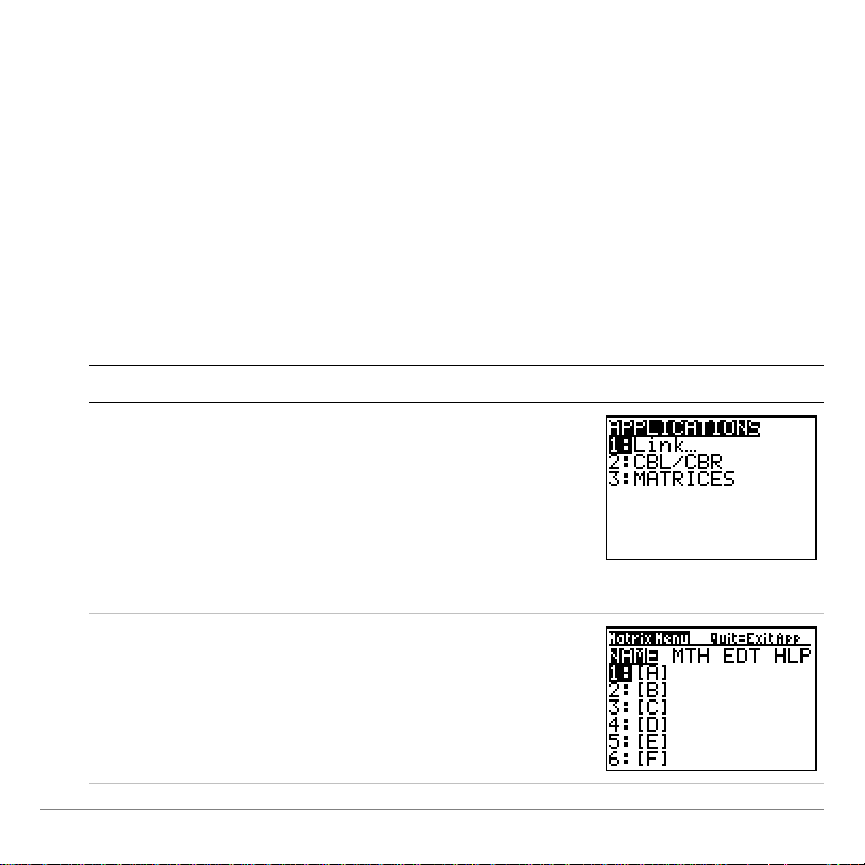
Pour commencer : Systèmes d’équations
Etapes
Touches
Affichage
1. Exécutez l’application
Matrices.
9
, mettez
MATRICES
en
surbrillance et
appuyez sur
b
, puis
appuyez sur
n’importe
quelle touche
2. Affichez le menu
MATRIX
EDT
, et sélectionnez la
matrice
[A]
.
" "
1
linéaires
Utilisez l’application Matrices pour résoudre le système
d’équations linéaires :
X + 2Y + 3Z = 3
2X + 3Y + 4Z = 3
Entrez les coefficients comme éléments d’une matrice, puis
utilisez
pour trouver la forme réduite ligne-échelon.
rref(
Matrices pour la TI-73 Page 4
Page 5
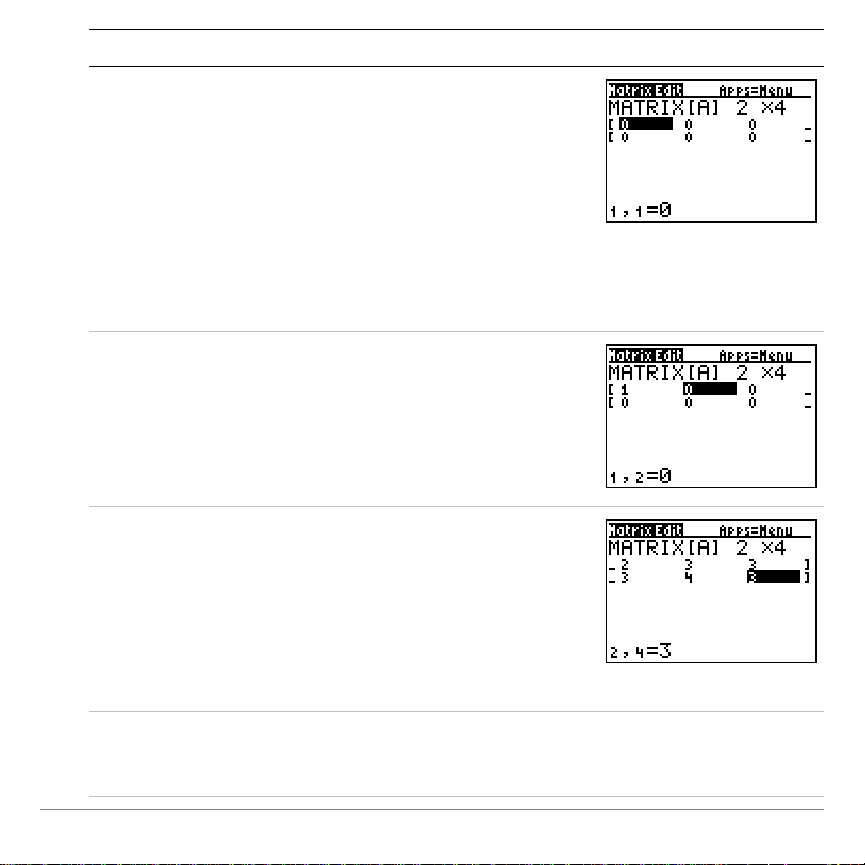
Etapes
Touches
Affichage
3. Définissez une matrice
2×4. Le curseur
rectangulaire indique
l’élément présent. Les
points de suspension à
droite signifient qu’il y a
encore une ou plusieurs
colonnes.
2
b
4
b
4. Entrez 1 comme premier
élément. Le curseur
rectangulaire se déplace
vers la seconde colonne
de la première ligne.
1
b
5. Complétez la première
ligne pour
X + 2Y + 3Z = 3.
6. Entrez la deuxième ligne
pour 2X + 3Y + 4Z = 3.
2
b
3
b
3
b
2
b
3
b
4
b
3
b
7. Affichez l’écran
Matrix Home
.
9 :
Matrices pour la TI-73 Page 5
Page 6
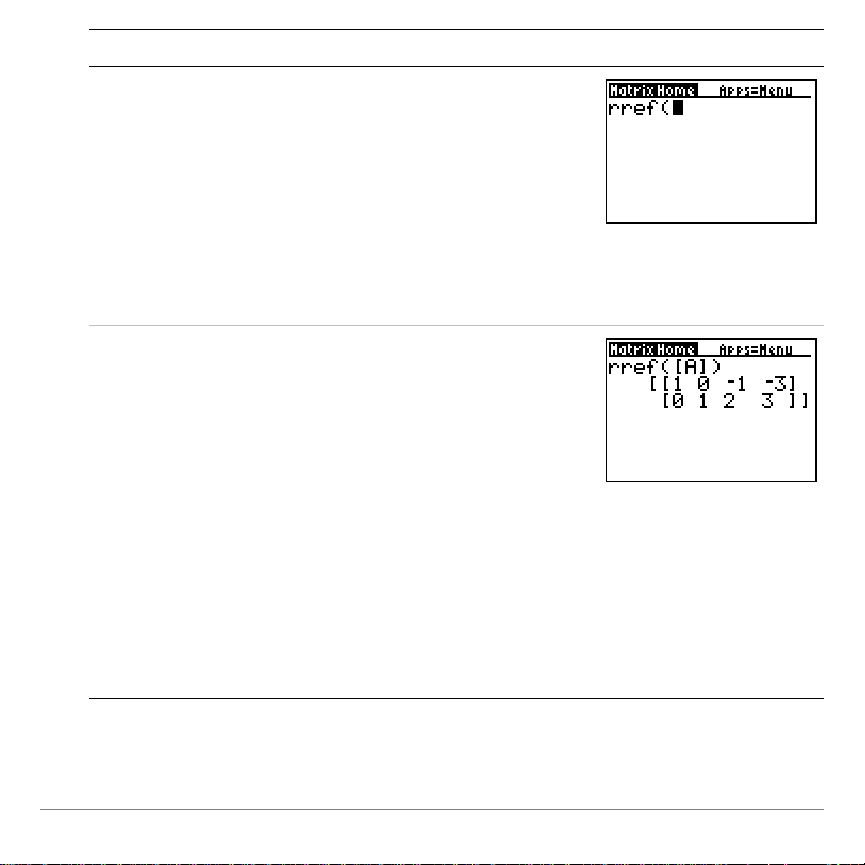
Etapes
Touches
Affichage
8. Effacez l’écran, si
nécessaire.
9. Affichez le menu
MATRIX
MTH
. Appuyez sur
$
pour défiler vers la fin du
menu, puis sélectionnez
B:rref(
.
:
9 "
$
$$$$$$
b
10. Affichez le menu
MATRIX
NAME
et sélectionnez
matrice
[A]
. Complétez
alors la commande. La
forme réduite ligneéchelon de la matrice est:
1X + 0Y
N
1Z =L3 ou
X =L3 + Z
0X + 1Y + 2Z = 3 ou
Y = 3N2Z
9
1
E b
Matrices pour la TI-73 Page 6
Page 7
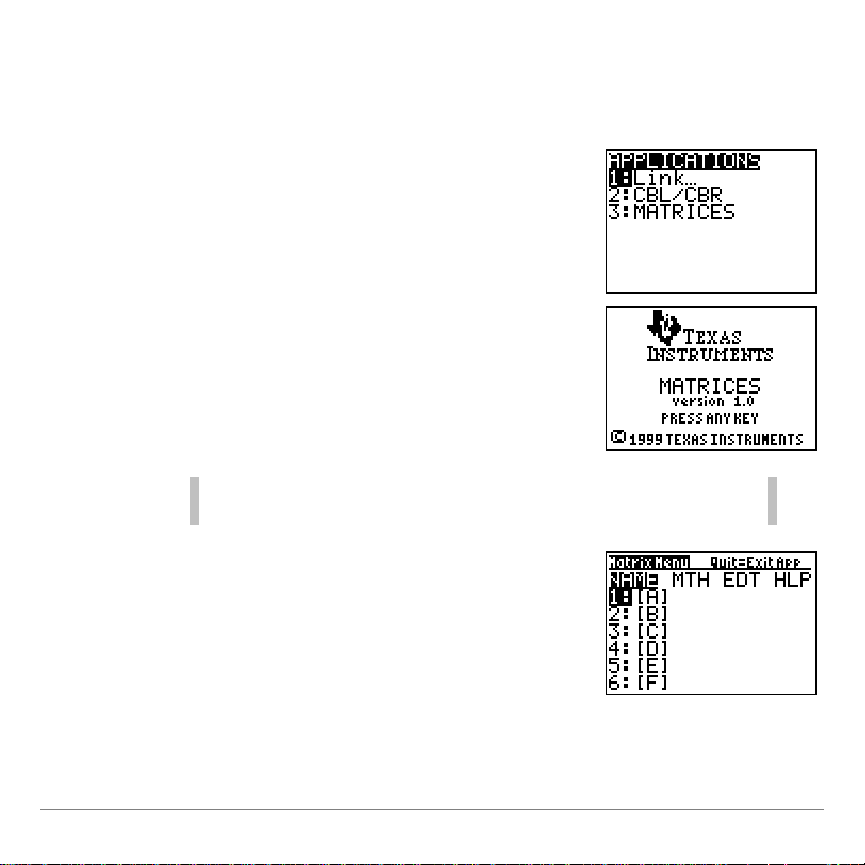
Exécuter ou quitter l’application
Après avoir installé l’application :
1. Appuyez sur
9
.
2. Sélectionnez l’application
Matrices
. Un
écran informatif apparaît.
Remarque
Quand vous aurez besoin de l’assistance technique, il vous
faudra le numéro de la version qui apparaît sur cet écran.
3. Appuyez sur n’importe quelle touche
pour afficher l’écran
Matrix Menu
.
Exécuter l’application
Matrices pour la TI-73 Page 7
Page 8
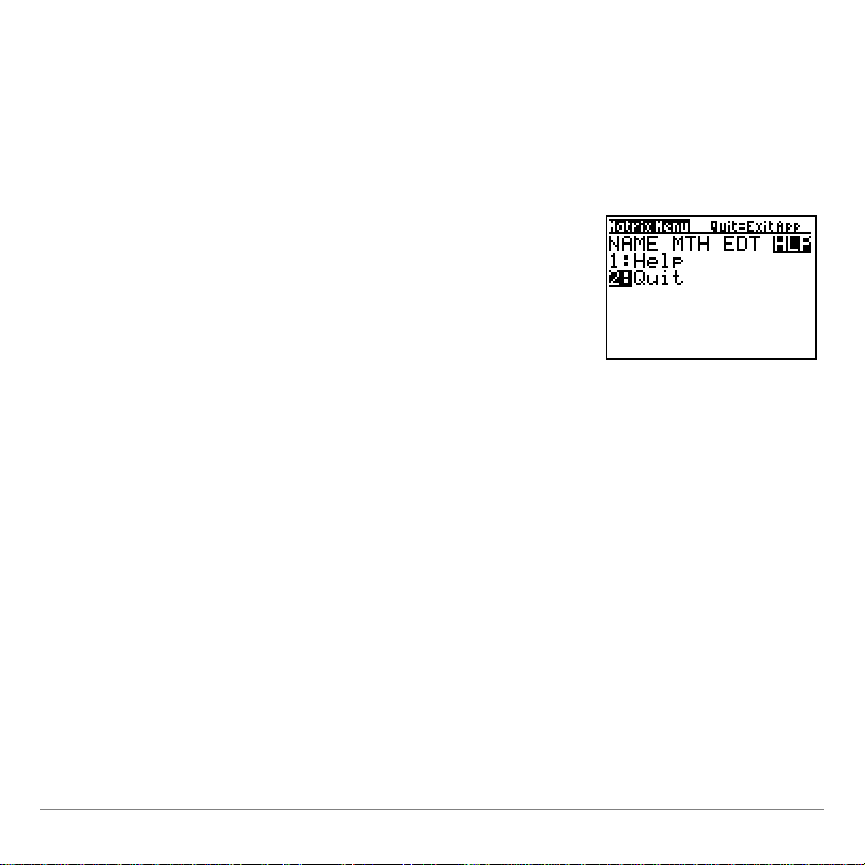
Quitter l’application
•
Appuyez sur
- l
.
– ou –
•
Sur l’écran
Matrix Menu
, mettez en
surbrillance
HLP
. Puis sélectionnez
2:Quit
.
Pour sortir de l’application Matrices et revenir à l’écran TI-73
Home, soit :
Toutes les matrices ou autres variables que vous avez stockées
avant d’utiliser l’application Matrices sont conservées en
mémoire. Les matrices sont stockées comme des variables
d’application (App vars). Après avoir quitté l’application, il vous
est impossible d’utiliser une matrice stockée à partir de l’écran
TI-73 Home ; vous devez exécuter l’application Matrices pour
accéder à une matrice ou réaliser un calcul matriciel.
Matrices pour la TI-73 Page 8
Page 9
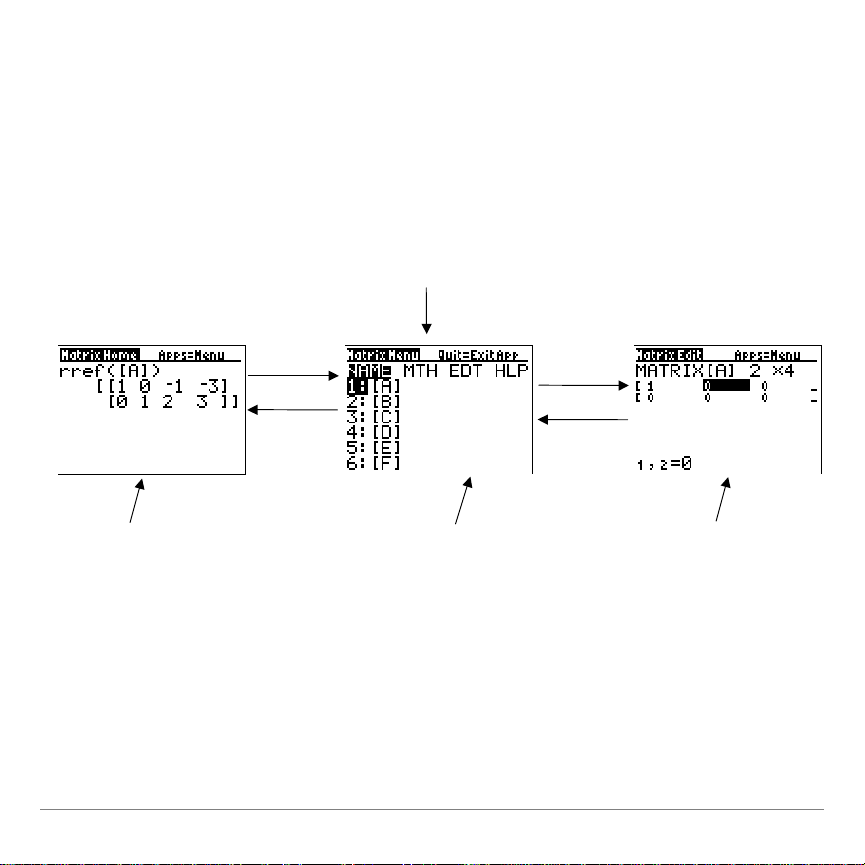
Écrans de l’application Matrices ; comment se
L’application Matrices
commence sur cet écran
.
L’écran
Matrix Home
remplace l’écran
normal TI.73 Home
Utilisez cet écran pour
réaliser des calculs
pendant que vous
exécutez l’application
Matrices. À partir de
cet écran vous pouvez
aussi accéder à la
plupart des menus
normaux de la TI.73.
L’écran
Matrix Edit
permet d’éditer une
matrice existante ou
d’en créer une
nouvelle.
L’écran
Matrix Menu
vous
permet d’accéder aux menus
pour :
•
Sélectionner les noms des
matrices afin de les utiliser
dans un calcul.
•
Sélectionner des
opérations mathématiques
matricielles.
•
Editer ou créer une
matrice.
•
Afficher le menu d’Aide.
9
:
Sélectionnez
à partir du
EDT menu
9
déplacer d’un écran à l’autre
Les trois écrans principaux qui sont utilisés dans l’application
Matrices sont présentés ci-dessous. remarquez les touches qui
sont utilisées pour se déplacer d’un écran à un autre.
Matrices pour la TI-73 Page 9
Page 10
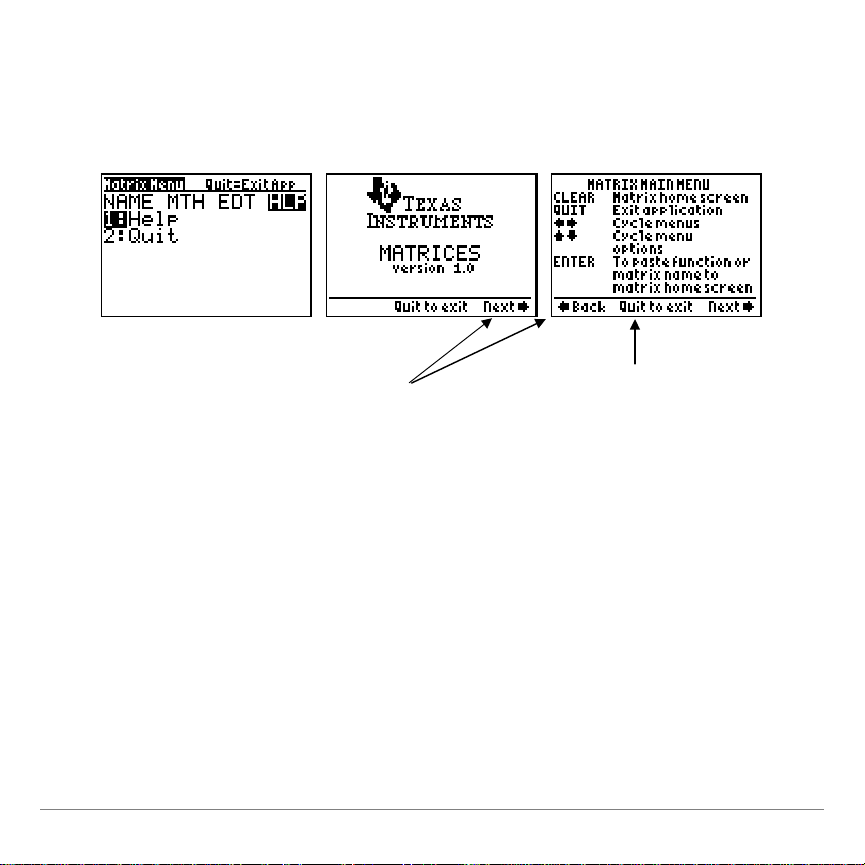
Affichage du menu d’Aide
À tout moment, appuyez sur
- l
pour quitter le menu
d‘Aide et revenir à l’écran
Matrix Menu.
Appuyez sur "(suivant) et
!
(précédant) pour vous déplacer
dans le menu d’Aide, une page à
la fois. À la dernière page,
"
renvoie à l’écran Matrix Menu.
Pour afficher le menu d’Aide, mettez en surbrillance
l’écran
Matrix Menu
. Puis sélectionnez
1:Help
.
HLP
sur
Matrices pour la TI-73 Page 10
Page 11
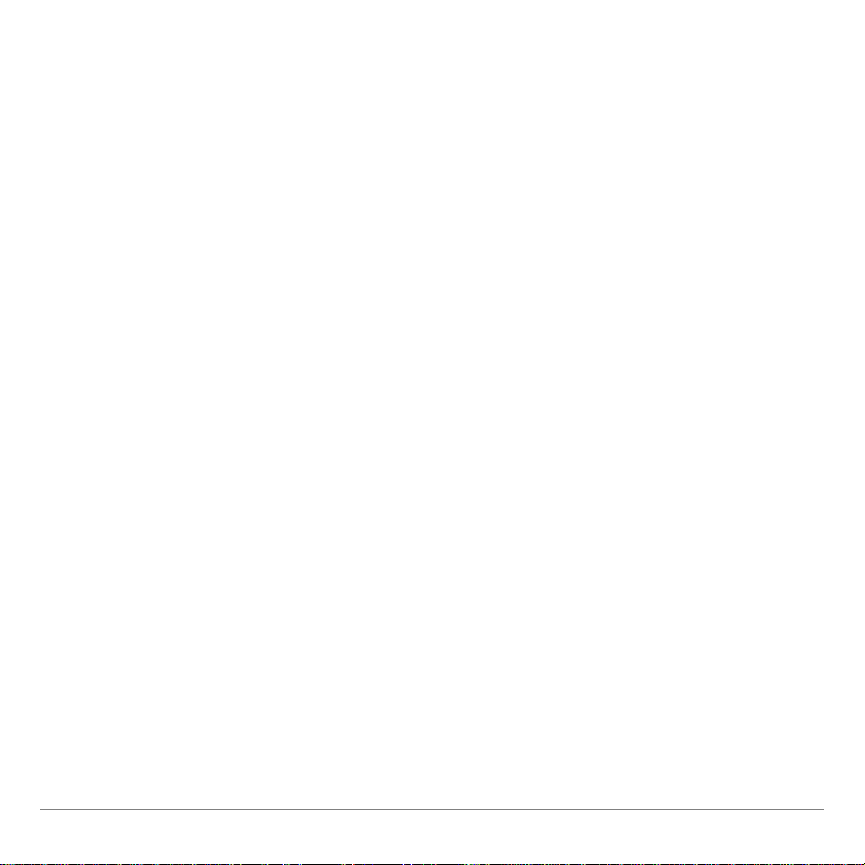
Définition d’une matrice
Qu’est-ce qu’une matrice ?
Une matrice est un tableau à deux dimensions. Vous pouvez
définir, afficher, ou éditer une matrice à l’aide de l’écran
Matrix Edit
directement dans une expression. L’application Matrices pour la
TI.73 dispose de six variables matricielles, de
fonction de la mémoire disponible, une matrice peut avoir
jusqu’à 100 éléments, quel que soit l’arrangement des lignes et
des colonnes (avec un maximum de 99 lignes ou colonnes
individuelles). Vous ne pouvez stocker que des nombres réels
dans une matrice.
. Vous pouvez définir également une matrice
à
[A]
[F]
. En
Matrices pour la TI-73 Page 11
Page 12
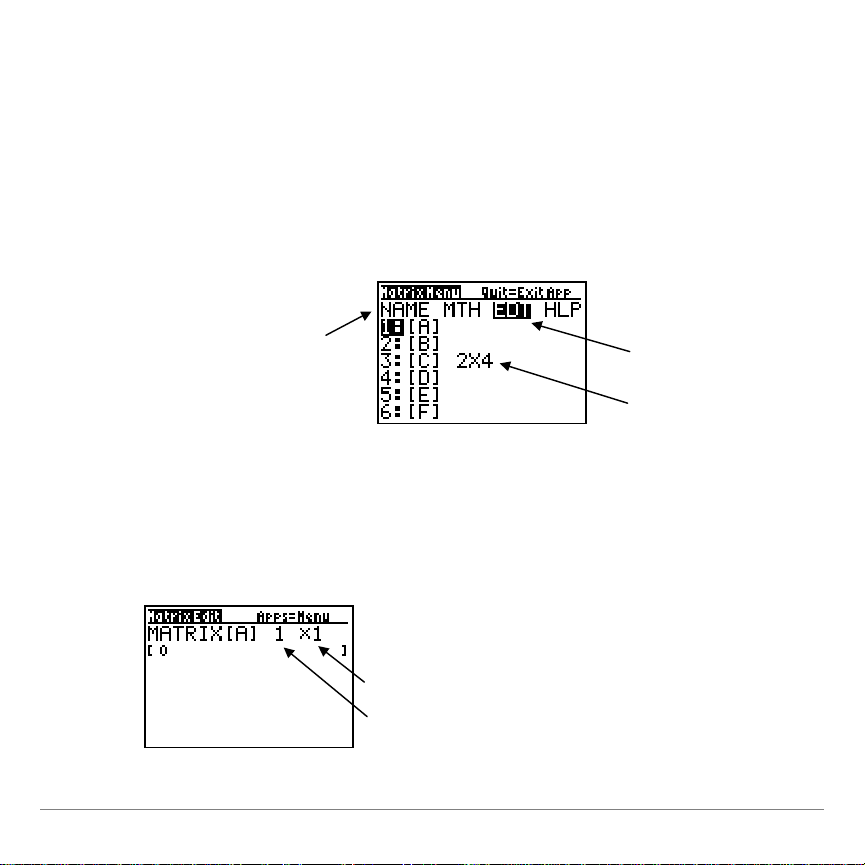
Définition d’une nouvelle matrice
NAME permet de sélectionner
le nom d’une matrice existante
afin de l’utiliser dans un calcul,
non pour la créer ou l’éditer.
(Vous ne pouvez réaliser un
calcul matriciel que sur l’écran
Matrix Home.)
Matrice [C] est déjà
définie comme une
matrice 2x4.
EDT permet de
sélectionner une
matrice pour la créer
Fixe le nombre de
colonnes, jusqu’à 99.
Fixe le nombre de
lignes, jusqu’à 99.
Avant de pouvoir définir ou éditer une matrice dans l’éditeur,
vous devez sélectionner le nom de la matrice. À partir de l’écran
Matrix Home
:
1. Appuyez sur
MATRIX NAME
non
9 " "
).
pour afficher le menu
MATRIX EDT
2. Sélectionnez la matrice que vous voulez définir. Utilisez
ou $pour mettre en surbrillance le numéro correspondant,
puis appuyez sur
correspondant à ce numéro. L’écran
Matrices pour la TI-73 Page 12
b
, ou appuyez sur la touche
Matrix Edit
est affiché.
(et
#
Page 13
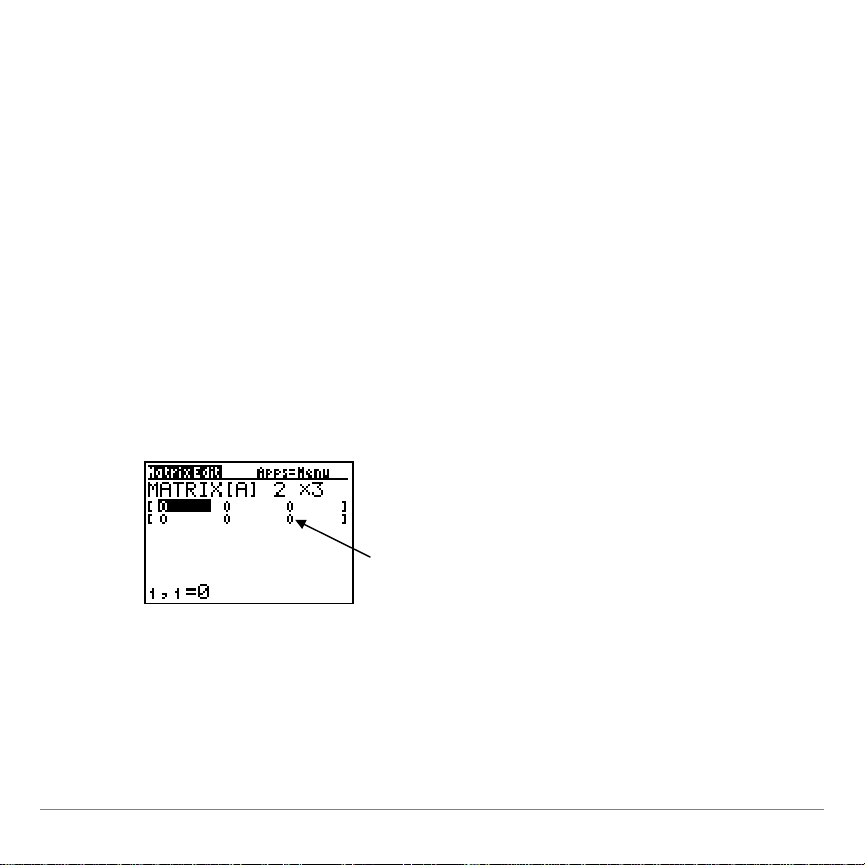
Lorsque vous éditez ou créez une matrice, le curseur met en
Dans une nouvelle
matrice, tous les
éléments sont nuls.
surbrillance le nombre de lignes.
3. Acceptez ou modifiez le nombre de lignes.
Pour accepter la valeur, appuyez sur
•
Pour modifier la valeur, entrez le nombre de lignes puis
•
appuyez sur
b
.
b
.
Le curseur se déplace vers le nombre de colonnes.
4. Acceptez ou modifiez le nombre de colonnes. Lorsque vous
appuyez sur
b
, le curseur se déplace vers le premier
élément de la matrice.
Matrices pour la TI-73 Page 13
Page 14
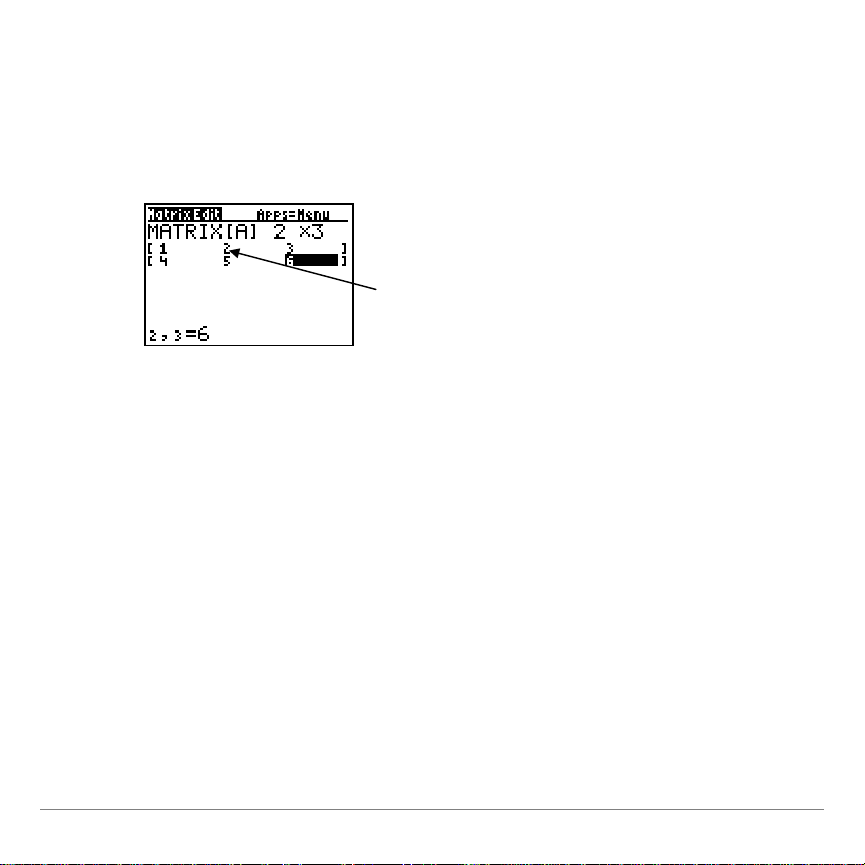
5. Entrez la valeur (ou l’expression) de chaque élément et
Pour modifier une valeur, utilisez
!, ", #
, et $pour mettre cet
élément en surbrillance puis entrez
une nouvelle valeur (ou appuyez
sur
b
puis éditez la valeur
présente).
appuyez sur
appuyez sur
b
b
, une ligne à la fois. Chaque fois que vous
, le curseur se déplace vers l’élément
suivant de la ligne. À la fin de la ligne, le curseur se déplace
vers la ligne suivante.
6. Après avoir entré le dernier élément, appuyez sur
revenir à l’écran
:
Matrices pour la TI-73 Page 14
pour afficher l’écran
Matrix Menu
. Vous pouvez alors appuyer sur
Matrix Home
.
9
pour
Page 15
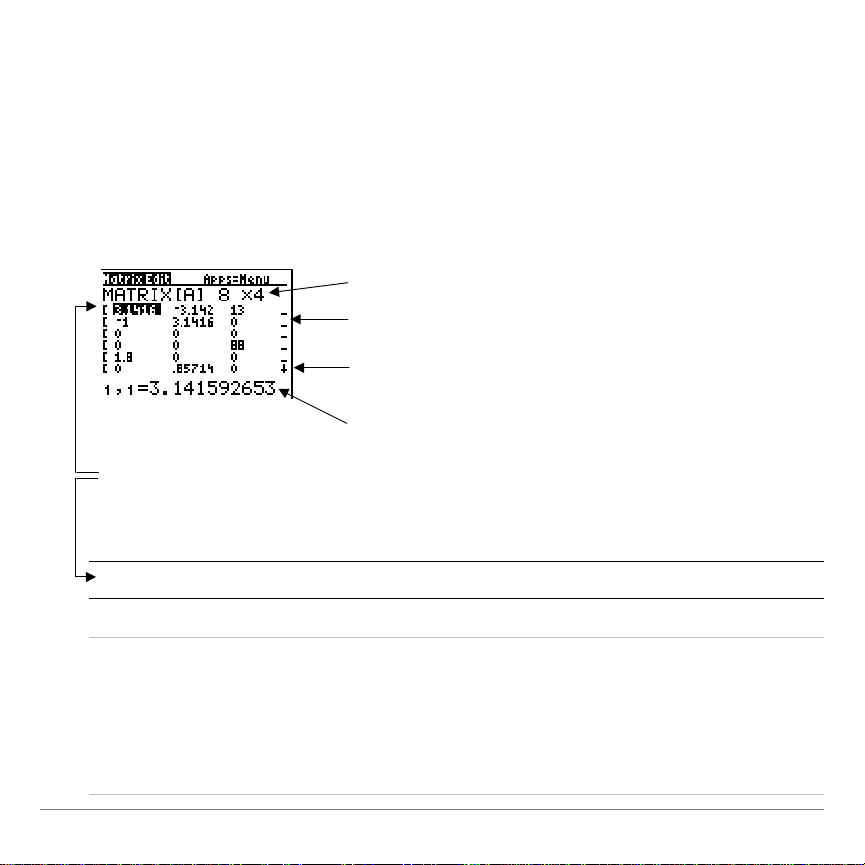
Affichage et édition d’une matrice sur l’écran
Touche
Description
!
ou
"
Déplace le curseur sur la ligne présente.
#
ou
$
Déplace le curseur dans la colonne présente.
•
Sur la première ligne, $déplace le curseur vers le nombre de
colonnes
•
Sur le nombre de colonnes, $ou !déplacent le curseur vers
le nombre de lignes.
Dimensions d’une matrice.
Des points de suspension (...) dans les colonnes
de droite ou de gauche indiquent qu’il y a encore
une ou plusieurs colonnes.
#
ou $dans la colonne de droite indiquent qu’il y
encore une ou plusieurs lignes.
La valeur exacte de l’élément mis en surbrillance
est présentée sur la ligne du bas.
Matrix Edit
Affichage d’une matrice existante
Sur l’écran
Matrix Edit
, sélectionnez la matrice. Si nécessaire,
utilisez les touches de déplacement pour déplacer le curseur
rectangulaire d’un des éléments de la matrice vers le suivant.
Lorsque le curseur rectangulaire met en surbrillance un élément
(et qu’un curseur d’édition n’apparaît pas sur la ligne du bas),
vous pouvez utiliser les touches suivantes :
Matrices pour la TI-73 Page 15
Page 16
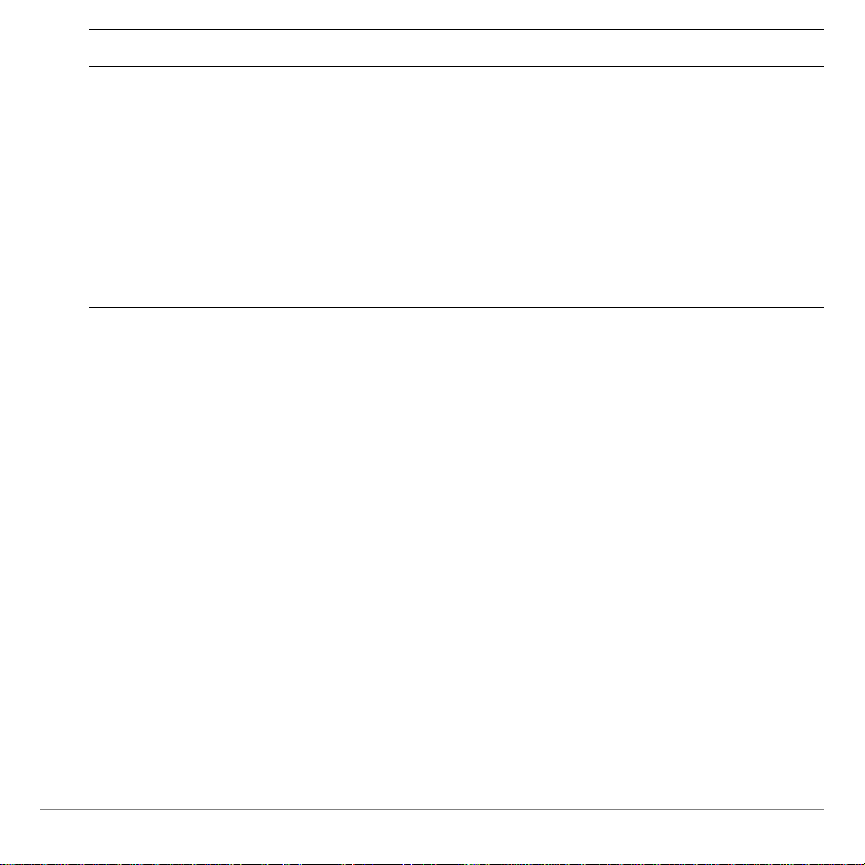
Touche
Description
b
ou
:
ou
tout
caractère
de saisie
Permet d’éditer l’élément mis en surbrillance, et active le curseur
d’édition sur la ligne du bas de l’écran.
•
b
garde la valeur présente sur la ligne du bas afin de que
vous puissiezla modifier.
•
:
efface la ligne du bas afin que vous puissiez entrer une
nouvelle valeur.
•
l’entrée d’un caractère quelconque efface la ligne du bas et
copie ce caractère sur cette ligne.
Édition d’un élément d’une matrice
Pour éditer un élément d’une matrice, vous devez tout d’abord
activer le curseur d’édition.
1. Sélectionnez la matrice à partir du menu
Matrix Edit
, puis
entrez ou acceptez le nombre de lignes et de colonnes.
2. Appuyez sur !, $, ", et #pour mettre l’élément de la
matrice en surbrillance.
3. Appuyez sur
b, :
, ou sur une touche de saisie pour
activer le curseur d’édition sur la ligne du bas de l’écran.
Matrices pour la TI-73 Page 16
Page 17
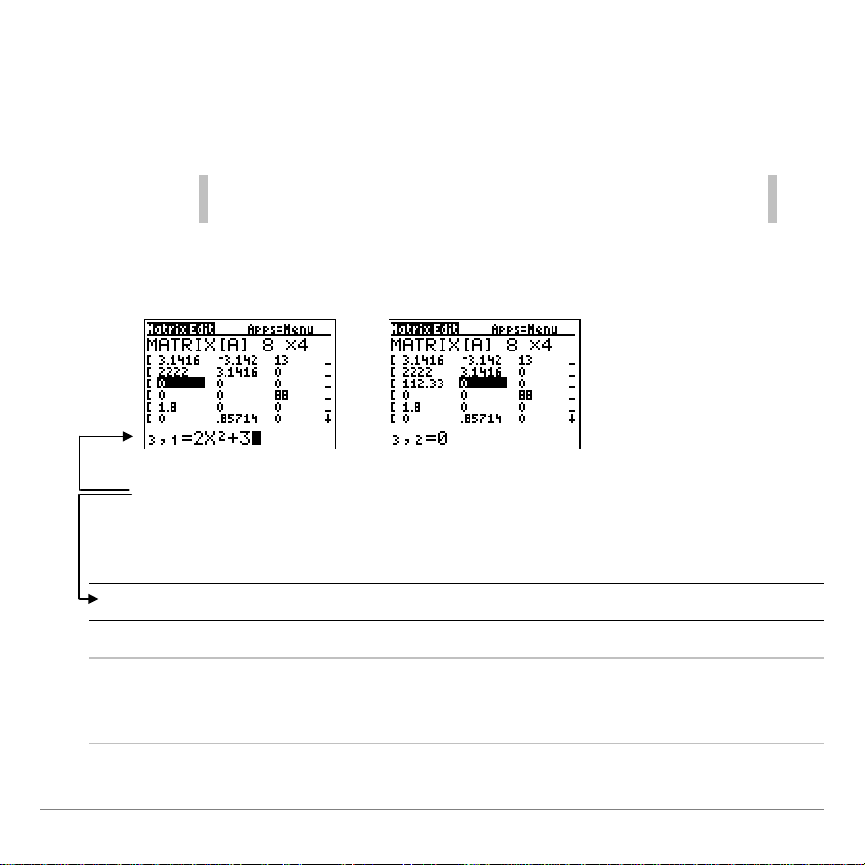
4. Modifiez la valeur de l’élément de la matrice à l’aide des
Remarque
Si vous éditez une valeur par erreur et que vous vouliez
restaurer la valeur originale, appuyez sur
: b
.
Touche
Description
!ou"
Déplace le curseur d’édition sur la valeur.
#ou$
Stocke dans l’élément de la matrice la valeur affichée sur la ligne
du bas ; désactive le curseur d’édition et déplace le curseur
rectangulaire dans la colonne.
touches d’édition décrites ci-dessous. Vous pouvez entrer
une expression qui est évaluée lorsque vous déplacez le
curseur vers un autre élément.
5. Appuyez sur
b, $
, ou #pour passer à un autre
élément.
Lorsque le curseur d’édition est présenté sur la ligne du bas
de l’écran, utilisez les touches suivantes pour éditer la valeur
de l’élément :
Matrices pour la TI-73 Page 17
Page 18

b
Stocke dans l’élément de la matrice la valeur affichée sur la ligne
du bas ; désactive le curseur d’édition et déplace le curseur
rectangulaire vers le prochain élément de la ligne.
:
Efface la valeur de la ligne du bas de l’écran.
Tout
caractère
de saisie
Place ce caractère à l’emplacement du curseur d’édition.
- m
Active le curseur d’insertion.
/
Supprime le caractère situé sous le curseur d’édition.
Matrices pour la TI-73 Page 18
Page 19

Utilisation des matrices dans des expressions sur l’écran Matrix Home
Utilisation d’une matrice dans une expression
Pour utiliser une matrice dans une expression, il existe deux
possibilités :
Copiez le nom d’une matrice existante à partir du menu
•
MATRIX NAME
Entrez les éléments de la matrice directement à partir du
•
clavier.
Une expression ne peut réaliser qu’un maximum de deux
opérations qui créent ou calculent une matrice. Par exemple :
.
[ [1,2] [3,4] ] Ü[A]
et
[ [1,2] [3,4] ] ¦3
sont valides parce qu’elles contiennent deux opérations
matricielles (la matrice d’entrée est créée dans la mémoire de la
calculatrice, de même que la matrice résultante).
Matrices pour la TI-73 Page 19
Page 20

Si une expression comporte trois opérations de cette sorte ou
Une erreur se produit pour :
À la place, entrez :
[ [1,2] [3,4] ] + [ [5,6] [7,8] ]
[ [1,2] [3,4] ] Ü [A]
[ [5,6] [7,8] ] Ü [B]
[A] +[B]
augment([ [1,2] [3,4] ] , [ [5,6] [7,8] ])
[ [1,2] [3,4] ] Ü [A]
[ [5,6] [7,8] ] Ü [B]
augment( [A] , [B] )
identity(3) * randM(3,3)
identity(3) Ü [A]
randM(3,3) Ü [B]
[A] * [B]
Remarque
Ces expressions provoquent des erreurs parce qu’elles
renferment trois opérations matricielles (deux matrices
d’entrée et une matrice résultante).
plus, une erreur se produit. Dans la plupart des cas, cependant,
vous pouvez réaliser les opérations avec succès en les
fractionnant en opérations séparées. Par exemple :
Matrices pour la TI-73 Page 20
Page 21

Entrée directe d’une matrice directement à partir du
Utilisez [(appuyez sur
&
) pour commencer
la matrice.
Utilisez ](appuyez sur
'
) pour terminer la
matrice.
Remarque :
La fermeture
] ]
n’est pas nécessaire à la
fin d’une expression ou
avant Ü(
X
).
Utilisez
[ ]
pour assembler les éléments
de chaque ligne. Utilisez des virgules
pour séparer les éléments. Un élément
peut être une expression.
Remarque:
Au début,
[ [
commence la
matrice, puis commence la première
ligne.
Les virgules qui ont été
entrées pour séparer les
éléments ne sont pas
affichées.
clavier
Sur l’écran
element
[ [
Matrix Home
...
element
,
,
1,1
, utilisez la syntaxe :
1,n
...
],
element
,[
m,1
...
,
,
element
m,n
] ]
Toutes les expressions sont évaluées quand vous appuyez sur
b
. Par exemple :
Matrices pour la TI-73 Page 21
Page 22

Pour stocker une matrice directement dans une variable
Sélectionnez la matrice à
partir du menu Matrix NAME
ou entrez-la directement.
Appuyez sur &et
'
pour entrer [et ].
matricielle, utilisez
X
. Par exemple :
Accès à un élément particulier d’une matrice spécifié
Sur l’écran
Matrix Home
, vous pouvez stocker ou rapeler la valeur
d’un élément particulier d’une matrice. L’élément doit être
contenu das les dimensions de la matricie. Utilisez la syntaxe :
matrice
[
Matrices pour la TI-73 Page 22
ligne,colonne
] (
)
Page 23

Affichage et copie de matrices sur l’écran
#
ou $dans la colonne de droite
indiquent qu’il y a encore une ou
plusieurs lignes.
Des ellipses (...) dans les colonnes de
droite ou de gauche indiquent qu’il y a
encore une ou plusieurs colonnes.
Matrix Home
Affichage d’une matrice
Pour afficher le contenu d’une matrice sur l’écran
sélectionnez la matrice à partir du menu
appuyez sur
b
Si la matrice est trop grande pour s’afficher sur l’écran, appuyez
sur ", !, #, et $pour la faire défiler.
Matrix Home
MATRIX NAME
puis
,
.
Matrices pour la TI-73 Page 23
Page 24
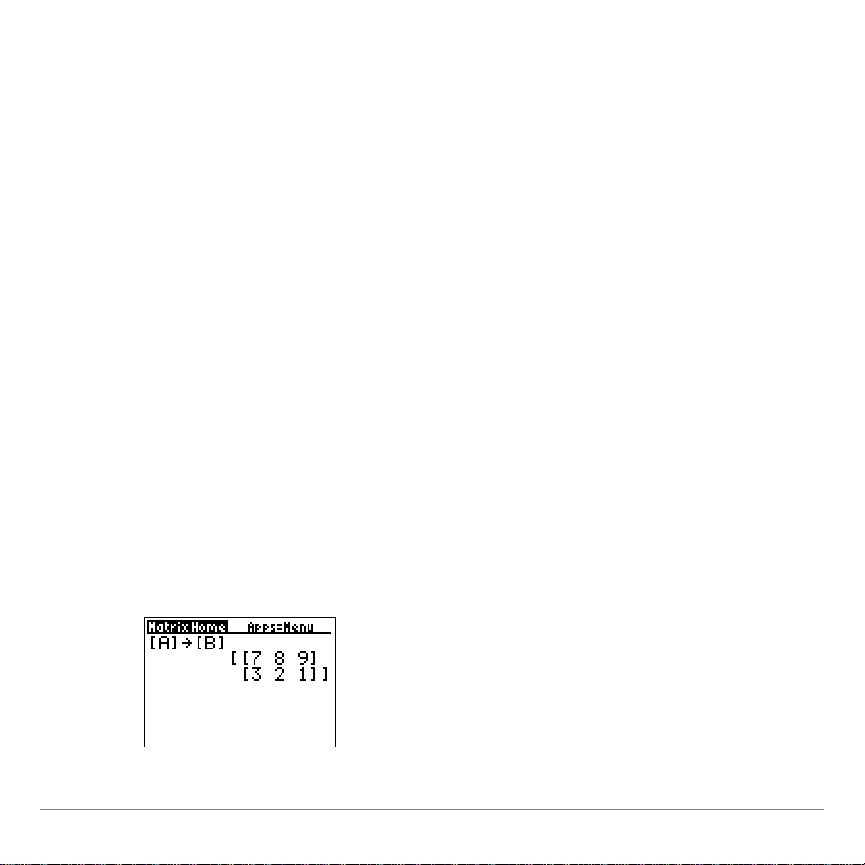
Copie d’une matrice vers une autre
Pour copier une matrice :
1. Appuyez sur
9
pour afficher le menu
Matrix NAME
.
2. Sélectionnez le nom de la matrice que vous voulez copier.
Vous pouvez, soit utiliser #et $pour mettre en surbrillance
le numéro situé à gauche du nom de la matrice puis appuyer
sur
b
, soit simplement appuyer sur la touche
correspondant au numéro.
3. Appuyez sur
4. Appuyez sur
X
9
.
à nouveau et sélectionnez le nom de la
nouvelle matrice dans laquelle vous voulez copier la matrice
existante.
5. Appuyez sur
b
pour copier la matrice dans la nouvelle
matrice.
Matrices pour la TI-73 Page 24
Page 25

Utilisation de fonctions mathématiques avec des matrices
Vous pouvez utiliser des matrices avec la plupart des fonct ions
mathématiques du clavier de la TI-73, du menu
MATH NUM
, et des opérations relationnelles = et ƒdisponibles dans
l’Editeur de texte. Cependant, les dimensions des matrices
doivent être appropriées. Chacune des fonctions ci-dessous crée
une nouvelle matrice; les matrices initiales demeurent
inchangées.
+ (Additionner), – (Soustraire), * (Multiplier)
Pour additioner (\) ou soustraire (T) des matrices, leurs
dimensions doivent être les mêmes. Le résultat sera une matrice
dans laquelle les éléments seront les sommes ou les différences
des éléments individuels correspondants.
MATH
, du menu
matriceA+matriceB
matriceANmatriceB
Matrices pour la TI-73 Page 25
Page 26

Pour multiplier (M) deux matrices l’une par l’autre, la dimension
colonne de la
la
matriceB
.
matriceA
doit correspondre à la dimension ligne de
matriceA¦matriceB
Multiplier une
matrice
matrice
matrice¦valeur
valeur¦matrice
donne une matrice dans laquelle chaque élément de la
a été multiplié par la
matrice
par une
valeur
valeur
.
ou une
valeur
par une
Matrices pour la TI-73 Page 26
Page 27

–
(Opposée)
a
Donne une matrice dans laquelle le signe de chaque élément est
opposé.
matrice
L
abs( MATH NUM menu
Donne une matrice contenant la valeur absolue de chaque
élément de la
matrice
abs(
)
matrice
.
Matrices pour la TI-73 Page 27
Page 28

round( MATH NUM menu
Donne une matrice dans laquelle chaque élément de la
été arrondi à
#décimale
(9). Si
#décimale
est omis, les éléments
sont arrondis à 10 chiffres.
round(
round(
–
matrice
matrice,# décimale
1 (Inverse)
)
)
- ƒ
Inverse une
matrice
carrée (^L1 est non valide). Le déterminant
ne peut pas être nul.
1
matrice
L
matrice
a
Matrices pour la TI-73 Page 28
Page 29

Puissances
Pour pouvoir être élevée à une puissance, une matrice doit être
carrée. Vous pouvez élever une matrice au carré (6), au cube
3
(
à partir du menu
(
7
puissance
) comprise entre 0 et 255.
MATH
), ou à toute
puissance
entière
matrice
matrice
matrice^puissance
2
3
Opérations relationnelles
- t
Pour comparer deux matrices en utilisant les opérations
relationnelles
elles doivent avoir les mêmes dimensions. Les opérations
comparent
et ƒ(disponibles à partir de l’Editeur de texte),
=
matriceA
et la
matriceB
élément par élément. Les
et
=
autres opérations relationnelles ne sont pas valides dans le cas
des matrices.
ƒ
Matrices pour la TI-73 Page 29
Page 30

matriceA=matriceB
Faux
Vrai
donne 1 si toutes les comparaisons sont
vraies, ou 0 si l’une des comparaisons est fausse.
matriceA≠≠matriceB
donne 1 si au moins une des comparaisons est
fausse, ou 0 si aucune comparaison n’est fausse.
Matrices pour la TI-73 Page 30
Page 31

iPart(, fPart( MATH NUM menu
Pour un non-entier négatif,
int
( donne
l’entier inférieur d’une unité
à la partie entière de ce nombre. Pour
obtenir la partie entière exacte,
utilisez plutôt
iPart
(.
iPart(
et
donne une matrice contenant la partie entière et la
fPart(
partie fractionnaire, respectivement, de chaque élément de la
matrice
iPart(
fPart(
.
matrice
matrice
)
)
int( CATALOG
Donne une matrice contenant le plus grand entier inférieur ou
égal de chaque élément de la
int(
matrix
)
matrice
.
Matrices pour la TI-73 Page 31
Page 32

Utilisation des opérations Matrix MTH
NAME
MTH
EDT
HLP
1:
det(
Calcule le déterminant.
2:
T
Transpose la matrice.
3:
dim(
Donne les dimensions de la matrice.
4:
Fill(
Remplit tous les éléments avec une constante.
5:
identity(
Donne la matrice identité d’ordre n.
6:
randM(
Donne une matrice aléatoire.
7:
augment(
Juxtapose deux matrices.
8:
Matr4list(
Stocke une matrice dans une liste.
9:
List4matr(
Stocke une liste dans une matrice.
0:
cumSum(
Donne les sommes cumulées d’une matrice.
A:
ref(
Donne la forme ligne-échelon d’une matrice.
B:
rref(
Donne la forme réduite ligne-échelon.
C:
rowSwap(
Échange deux lignes d’une matrice.
D:
row+(
Additionne deux lignes; stocke dans la seconde ligne.
E:¦row(
Multiplie la ligne par un nombre.
F:¦row+(
Multiplie la ligne, l’additionne à la seconde ligne.
G:
[
Marque le début d’une matrice et d’une ligne.
H:
]
Marque la fin d’une matrice et d’une ligne.
Pour afficher le menu
Matrix MTH
, appuyez sur
9 "
.
Matrices pour la TI-73 Page 32
Page 33

det( 1: Déterminant
Donne le déterminant (un nombre réel) de
nom_de_matrice
. La
matrice doit être carrée.
nom_de_matrice
det(
)
T 2: Transpose
Donne une matrice dans laquelle chaque élément (ligne,
colonne) est échangé avec l’élément correspondant (colonne,
ligne) de
nom_de_matrice
nom_de_matrice
T
.
Matrices pour la TI-73 Page 33
Page 34

dim( 3: Dimensions de la matrice
Remarque
Si
dim(
matrice
)
Ü
L
1
, alors
L1(1)
donne le nombre de lignes et
L1(2)
donne le nombre de colonnes.
Vous pouvez
appuyer sur
- v
et puis
sélectionner L1.
permet de réaliser trois opérations distinctes.
dim(
Pour trouver les dimensions d’une matrice :
•
Utilisez
(
lignes colonnes
{
matrice
dim(
Matrices pour la TI-73 Page 34
pour obtenir une liste contenant les dimensions
dim(
) de la
}
matrice
.
)
Page 35

Pour créer une nouvelle matrice :
{ et } sont disponibles à
partir de l’Editeur de
texte ou de
CATALOG
.
•
Utilisez
nom_de_matrice
dim(
avec
X
pour créer une nouvelle
de dimensions
lignes × colonnes
dont tous les
éléments sont des 0.
lignes,colonnes
{
Pour modifier les dimensions d’une matrice :
•
Utilisez
dim(
nom_de_matrice
}Üdim(
avec
existante à des dimensions
Les éléments de l’ancienne
nom_de_matrice
X
pour redimensionner une matrice
nom_de_matrice
)
lignes × colonnes
qui sont à
l’intérieur des nouvelles dimensions sont inchangés. Les
éléments additionnels qui ont été créés sont des zéros.
Les éléments de la matrice non compris dans ces nouvelles
dimensions sont supprimés.
.
lignes,colonnes
{
Matrices pour la TI-73 Page 35
}Üdim(
nom_de_matrice
)
Page 36

Fill( 4: Remplir les éléments de la matrice
Stocke valeur dans chaque élément de
valeur,nom_de_matrice
Fill(
)
nom_de_matrice
identity( 5: Matrice unité identité d’ordre n
Donne la matrice identité de
dimension
lignes ×
dimension
colonnes.
identity(
dimension
)
.
Matrices pour la TI-73 Page 36
Page 37

randM( 6: Matrice aléatoire
Donne une matrice
9. La valeur initiale stockée dans la fonction
valeurs (Chapitre 2 du manuel de la TI-73
randM(
lignes,colonnes
lignes
)
×
colonnes
d’entiers aléatoires
rand
).
augment( 7: Matrices juxtaposées
Juxtapose la matrice
nom_de_matriceB. nom_de_matriceA
nom_de_matriceA
et la matrice
et
nom_de_matriceB
avoir toutes les deux le même nombre de lignes.
augment(
nom_de_matriceA,nom_de_matriceB
)
L
9 et
‚
contrôle les
doivent
Matrices pour la TI-73 Page 37
Page 38

Matr4list( 8: Stocke une matrice des listes
Vous pouvez appuyer
sur
- v
et puis
sélectionner L1, L2, et
L3.
Matr4list(
•
possède deux variantes.
Pour remplir chaque nom de liste avec des éléments
provenant de chaque colonne de
nom_de_matrice
Utilisez la syntaxe :
Matr4list(
Si vous spécifiez plus de
n’a de colonnes, les
la même façon, si vous spécifiez moins de
colonnes en trop de la
nom_de_matrice,nom_de_listeA, ... ,nom_de_liste n
nom_de_liste
nom_de_liste
que la
en trop seront ignorés. De
nom_de_liste
nom_de_matrice
seront ignorées.
:
)
nom_de_matrice
, les
Matrices pour la TI-73 Page 38
Page 39
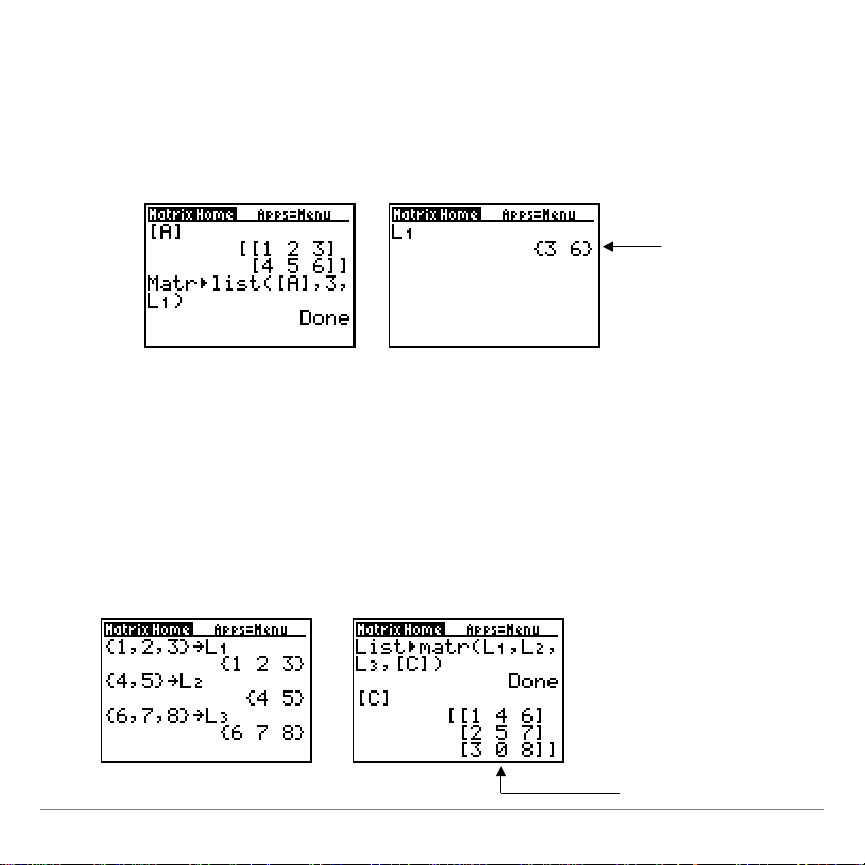
Pour remplir une
3
ème
colonne de
la matrice [A].
La 2
ème
colonne
est remplie avec
un 0.
•
d’une colonne spécifiée
Utilisez la syntaxe :
nom_de_liste
colonne#
avec des éléments provenant
dans
nom_de_matrice
:
Matr4list(
nom_de_matrice,colonne#,nom_de_liste
)
List4matr( 9: Stocker une liste dans une matrice
Remplit
nom_de_matrice
colonne par colonne avec les éléments de
chaque liste. Si les dimensions de toutes les listes ne sont pas
égales,
List4matr(
nom_de_matrice
List4matr(
listA
remplit chaque ligne supplémentaire de
avec des 0.
...
listN,nom_de_matrice
,
,
)
Matrices pour la TI-73 Page 39
Page 40

cumSum( 0: Sommes cumulées
2, 2+4, 2+4+6
1, 1+3, 1+3+5
Donne les sommes cumulées des éléments dans
nom_de_matrice
en commençant par le premier élément. Chaque élément est la
somme cumulée de la colonne, de haut en bas.
cumSum(
nom_de_matrice
)
Remarque concernant les opérations de ligne
Les rubriques du menu
MATRIX MTH
, décrites dans la partie
suivante de cette section, décrivent les opérations ligne. Vous
pouvez utiliser une opération ligne dans une expression. Les
opérations ligne ne modifient pas la matrice en mémoire. Vous
pouvez entrer tous les numéros de ligne et les valeurs sous
forme d’expressions. Vous pouvez sélectionner la matrice à
partir du menu
Matrix NAME
.
,
Matrices pour la TI-73 Page 40
Page 41

ref(, rref( A: et B: Forme Ligne-échelon et forme réduite
... indique que le résultat
s’étend au-delà de
l’écran. Pour faire défiler
le résultat vers la droite
ou vers la gauche,
appuyez sur "ou
!
avant de réaliser le
calcul suivant
.
Ligne-échelon
donne la forme ligne-échelon d’une matrice
ref(
nom_de_matrice
réelle. Le nombre de colonnes doit être supérieur ou égal au
nombre de lignes.
nom_de_matrice
ref(
donne la forme réduite ligne-échelon d’une
rref(
)
nom_de_matrice
réelle. Le nombre de colonnes doit être supérieur ou égal au
nombre de lignes.
nom_de_matrice
rref(
Matrices pour la TI-73 Page 41
)
Page 42

rowSwap( C: Échange de lignes
À partir de la
matrice originale,
les lignes 2 et 4 ont
été échangées.
À partir de la matrice
originale, les lignes 1
et 2 ont été
additionnées pour
donner une nouvelle
Échange
ligneA
et
ligneB
de
nom_de_matrice
matrice.
rowSwap(
nom_de_matrice,ligneA,ligneB
)
row+( D: Addition de lignes
Additionne
ligneA
et
ligneB
de
nom_de_matrice
dans ligneB, et donne la nouvelle matrice.
row+(
nom_de_matrice,ligneA,ligneB
)
, et donne la nouvelle
, stocke la somme
Matrices pour la TI-73 Page 42
Page 43

row( E: Multiplication de lignes
A partir de la matrice originale, la
ligne 1 a été multipliée par 2 pour
donner une nouvelle ligne 1.
À partir de la matrice
originale, la ligne 1 a
été multipliée par 3 pour
donner [3 6 9], qui est
alors additionnée à la
ligne 2.
*
Multiplie une
spécifiée de
ligne
nom_de_matrice
par une
valeur
stocke le résultat dans ligne, et renvoie la nouvelle matrice.
¦
*
Multiplie
stocke le résultat dans
¦
valeur,nom_de_matrice,ligne
row(
)
row+( F: Multiplication de lignes et addition
row+(
ligneA
de
nom_de_matrice
ligneB
valeur,nom_de_matrice,ligneA,ligneB
par une
valeur
, l’ajoute à
, et donne la nouvelle matrice.
)
ligneB
,
,
Matrices pour la TI-73 Page 43
Page 44

[ , ] G: et H: Entrée directe d’une matrice
Pour Ü,
appuyez sur
X
.
Permet d’entrer directement une matrice à partir de l’écran
Matrix Home
[ [1, 2, 3] [3, 2, 1] ] Ü[B]
. Par exemple :
Vous pouvez également appuyer sur &et
'
pour entrer
directement [et ]à partir du clavier.
Matrices pour la TI-73 Page 44
Page 45

Suppression d’une matrice
Remarque
Sur cet écran, les noms des matrices sont de type
MATA
et
MATB
à la place de
[A]
et
[B]
.
À partir de l’écran Matrix Home
Utilisez l’instruction
DelVar
disponible dans
À partir du menu MEMORY
1. Quittez l’application Matrices (
2. Appuyez sur
3. Sélectionnez
4. Sélectionnez
- Ÿ
4:Delete
9:AppVars
.
.
. (Comme les matrices ne sont pas
des variables standard sur une TI-73, elles sont stockées
comme des variables d’application.)
5. Utilisez #et $pour déplacer le pointeur 4vers le nom de la
matrice à supprimer.
6. Appuyez sur
b
pour supprimer la matrice.
- l
CATALOG
).
.
7. Continuez à supprimer les matrices si nécessaire.
Matrices pour la TI-73 Page 45
Page 46

Désinstallation de l’application Matrice de votre TI-73
Pour désinstaller l’application et l’effacer de la mémoire de la
calculatrice :
1. Quittez l’application Matrices (
2. Appuyez sur
3. Sélectionnez
4. Sélectionnez
5. Sélectionnez
6. Sélectionnez
- Ÿ
4:Delete
8:Apps
Matrices
2:Yes
.
pour confirmer que vous voulez effacer
.
.
et appuyez sur
- l
).
b
.
l’application.
Si vous conservez le fichier de l’application sur votre ordinateur,
vous pourrez la réinstaller plus tard.
Matrices pour la TI-73 Page 46
Page 47

Messages d’erreur associés au téléchargement
Low Battery Condition
Il est bon que vous vous assuriez que la batterie est
suffisamment chargée avant de lancer un téléchargement.
L’écran d’accueil vous signale que la batterie est faible. Si le
message vous parvient au cours d’une installation, changez les
piles avant d’essayer à nouveau.
Communication Error
Cette erreur indique que l’ordinateur est incapable de
communiquer avec la TI-73. Le problème est habituellement
associé au câble TI-GRAPH LINK™ et ses connexions avec la
TI-73 et/ou l’ordinateur. Assurez-vous que le câble est bien
enfoncé dans la calculatrice et dans l’ordinateur.
Si le problème n’est pas réglé, essayez un câble
TI-GRAPH LINK différent et relancez votre ordinateur. Si l’erreur
se produit encore, contactez TI-Cares
é
.
Matrices pour la TI-73 Page 47
Page 48

Memory is Full
Cette erreur de téléchargement apparaît quand la TI.73 contient
une à quatre applications qui occupent les 64K d’espacemémoire disponible. Pour faire de la place à une autre
application, vous devez en effacer une de la TI.73. Avant
d’effacer une application, vous pouvez la sauvegarder sur votre
ordinateur afin de pouvoir la recharger plus tard, si nécessaire.
Syntax Error
QUIT
ignore la dernière transaction et affiche le dernier résultat.
GOTO
affiche l’écran avec l’erreur mise en surbrillance. Faites les
corrections nécessaires et appuyez sur
b
.
Singular Mat
Une matrice singulière (déterminant=0) n’est pas un argument
valide pour
-1
.
Invalid Dim
Vous avez spécifié une dimension de matrice qui n’est pas un
entier compris entre 1 et 99.
Vous avez tenté d’inverser une matrice qui n’est pas carrée.
Matrices pour la TI-73 Page 48
Page 49

Vous avez tenté d’accéder à un nombre de lignes ou de
colonnes non valable, faisant référence à une matrice existante
(par exemple [A] (1,2) quand [A]=1Q1).
Memory
Vous avez spécifié une matrice avec plus de 100 éléments.
Dim Mismatch
Vous avez tenté de réaliser une opération qui fait appel à plus
d’une matrice, mais les dimensions ne concordent pas.
Miscellaneous Error Received
Notez le code d’erreur qui s’affiche dans la boîte de dialogue et
contactez TI-CARES
.
Checksum Error
Interrompez l’installation et essayez à nouveau. Si ce problème
persiste, contactez TI-CARES
.
Matrices pour la TI-73 Page 49
Page 50

Divers
Si vous vous êtes procuré un nouveau logiciel ou une mise à
jour pour votre TI-73, il se peut que vous ayez besoin de fournir
la version actuelle de votre logiciel et/ou le numéro de série de
votre calculatrice. Il est bon également que vous connaissiez le
numéro de la version en cas de difficultés avec votre TI-73 , si
vous devez prendre contact avec l’assistance technique. La
connaissance du numéro de la version du logiciel rendra plus
facile le diagnostic du problème.
Si vous connaissez à l’avance le nombre d’espaces disponibles
pour vos applications, cela vous permettra de mieux gérer vos
téléchargements d’applications.
Vérifiez la version de la mise à jour de maintenance
Sur la TI-73, entrez
- Ÿ
1:About
. Le numéro de version a le
format x.yy ou x.yyyy.
Vérifiez la version de l’application Flash
Sur la TI-73, sélectionnez
appropriée et appuyez sur
. Sélectionnez l’application
9
b
. Le numéro de version de
l’application apparaît sur l’écran d’accueil.
Matrices pour la TI-73 Page 50
Page 51

Vérifiez le numéro de série
Sur la TI-73, entrez
- Ÿ
1:About
. Le numéro de série
apparaît sur la ligne au-dessous du numéro d’ID du produit.
Contrôlez la quantité d’espaces libres de l’application Flash
Sur la TI-73, sélectionnez
à droite de
Spaces Free
: indique le nombre d’espaces disponibles
- Ÿ
3:Check APPs…
. Le numéro
pour les applications. L’application Matrices nécessite un
espace. Il y a un maximum de quatre espaces.
Matrices pour la TI-73 Page 51
Page 52

Informations relatives aux services et à l'assistance Texas Instruments (TI)
Pour des informations d'ordre général
E-mail:
Téléphone :
ti-cares@ti.com
1-800-TI-CARES (1-800-842-2737)
Aux Etats-Unis, au Canada, à Mexico,
Puerto Rico et aux Iles vierges uniquement
Page d'accueil :
education.ti.com
Pour les questions techniques
Téléphone
: 1-972-917-8324
Pour l'assistance produit (matériel)
Clients aux Etats-Unis, au Canada, à Mexico, Puerto
Rico et aux Iles vierges :
Contactez toujours l'assistance
clientèle TI avant de retourner un produit pour réparation.
Autres clients :
Consultez la notice fournie avec votre
produit (matériel) ou contactez votre revendeur / distributeur
TI local.
Matrices pour la TI-73 Page 52
Page 53

Accord de Licence Texas Instruments
EN INSTALLANT CE LOGICIEL, VOUS RECONNAISSEZ ETRE LIE PAR LES TERMES DU
PRESENT ACCORD.
1.
LICENCE
le(s) logiciel(s) (le "Produi t Logiciel" ou le "Logiciel " ) contenu(s) sur cette disquette/CD/site Web.
Vous, et tout autre utilisateur du présent logici el , vous engagez à utiliser l e P rodui t Logiciel
exclusivement s ur des calculatrices Texas Instruments.
2.
RESTRICTIONS
décompiler ou à le désassembler. Vous n'êtes pas autorisé à vendre, louer ou donner à bail les
copies du Logiciel que vous effectuez.
3.
COPYRIGHT
d'auteur. Si vous effectuez des copies, c el l es-ci doivent impérativ ement mentionner les
informations relatives aux droits d'auteur, à la m arque ou aux clauses de protection
correspondantes.
4.
GARANTIE
et la documentation afférente et à l'adaptation de ces derniers à un usage spécifique.
PRODUIT LOGICIE L EST FOURNI "TEL Q UEL", SANS GARANTIE D'AUCUNE SORTE.
5.
LIMITATIONS
sans toutefois s' y limiter, les garanti es implicites de com mercialisation ou d'adaptat i on à un
usage spécifique, quant au Produi t Logiciel.
EN AUCUN CAS, TI OU SES F O URNISSEURS NE POURRONT ETRE TENUS
RESPONSABLES, QUE CE SOIT AU TIT RE D'UNE ACTION EN RESPONSABILITE
DELICTUELLE, EN RESPONSABILITE CONTRACTUELLE OU E N RE SPONSABILITE
CIVILE, DE T OUT DO MMAGE INDIRECT, F O RT UIT OU CONSECUTIF, DE TOUTE PERTE
DE BENEFICES OU DE DO NNEES OU DE TOUTE INTERRUPTION D'ACTIV ITE.
CERTAINS ETATS E T PROVINCES N'AUTORISANT PAS L'EX CL USION OU LA
LIMITATION DE RESPONSABILITE POUR LES DOMMAGE S FORTUITS OU
CONSECUTIFS, LES LIMITATIONS CI-DESSUS PEUVENT NE PAS VOUS CONCERNER.
SI VOUS ACCEPTEZ LES TERMES DE CET ACCORD DE LICENCE, CLIQUEZ SUR LE
BOUTON "I ACCEPT"; S I VOUS LES REFUSEZ, CLIQUEZ S UR L E BOUTON "DECLINE" POUR
FERMER LE PROGRAM M E D'INSTALLATION.
: Texas Instrument s Incorporated ("TI") vous concède le droit d'utilis er et de copier
: vous n'êtes pas autori sé à reconstituer la logique du Produi t Logiciel, à le
: le produit logiciel et toute documentation afférent e sont protégés par des droits
: TI ne donne aucune garantie quant à l'absence d'erreurs dans le Produit Logic iel
: TI ne donne aucune garantie ou conditi on, explicite ou implicite, y compris, mais
LE
Matrices pour la TI-73 Page 53
Page 54

Références de page
Ce document PDF comporte des signets électroniques conçus pour une
navigation simplifiée à l'écran. Si vous décidez de l'imprimer, utilisez les
numéros de page ci-dessous pour rechercher des s ect ions s pécifiques.
Important.................................................................................................2
Instructions concernant l’installation.........................................................3
Pour commencer : Systèmes d’équations linéaires..................................4
Exécuter ou quitter l’application...............................................................7
Écrans de l’application Matrices ; comment se déplacer d’un écran à
l’autre..................................................................................................9
Affichage du menu d’Aide......................................................................10
Définition d’une matrice.........................................................................11
Affichage et édition d’une matrice sur l’écran Matrix Edit....................... 15
Utilisation des matrices dans des expressions sur l’écran Matrix Home. 19
Affichage et copie de matrices sur l’écran Matrix Home.........................23
Utilisation de fonctions mathématiques avec des matrices....................25
Utilisation des opérations Matrix MTH....................................................32
Suppression d’une matrice.....................................................................45
Désinstallation de l’application Matrice de votre TI-73............................46
Messages d’erreur associés au téléchargement.................................... 47
Matrices pour la TI-73 Page 54
Page 55

Divers .................................................................................................... 50
Informations relatives aux services et à l'assistance T exas
Instruments (TI)................................................................................. 52
Accord de Licence Texas Instruments ................................................... 53
Matrices pour la TI-73 Page 55
